Como adicionar um formulário de assinatura de e-mail ao seu site WordPress?
Publicados: 2020-12-25Você quer obter mais assinantes para o seu blog WordPress? Se sim, a melhor maneira de fazer isso é adicionar uma assinatura de e-mail ao seu blog WordPress.
As assinaturas de e-mail ajudam você a obter mais tráfego em seu site. Na verdade, o email é um dos maiores ativos que blogueiros e proprietários de sites podem ter para o sucesso de seu site.
Agora, a maior parte do site de negócios está atraindo seu público por e-mail. Eles estão fazendo uma conexão direta com os usuários por meio de assinaturas de e-mail.
Você pode aumentar o tráfego do seu site fazendo com que as pessoas se inscrevam no seu sistema. Não só isso, mas com isso, você também pode fazer mais vendas, e construir um relacionamento com seus clientes.
Existem diferentes maneiras de aumentar o tráfego do seu site, mas uma assinatura de e-mail é a melhor para o seu site WordPress. Garanto que você achará uma ótima maneira de informar seus assinantes sobre seu site, conteúdo e todos os movimentos dentro de seu site.
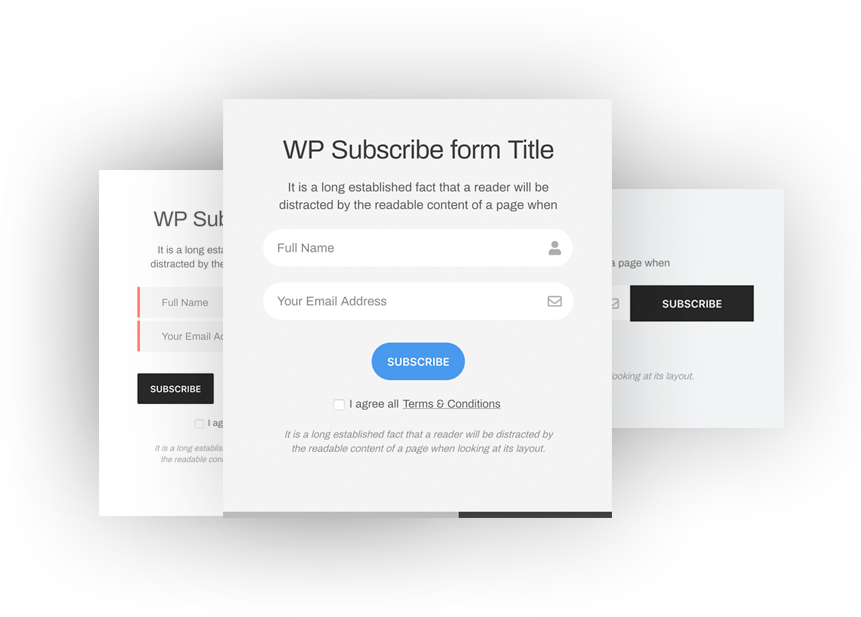
Então, dando prioridade a este tópico, hoje vamos discutir as etapas gerais com as quais você pode adicionar uma assinatura de e-mail ao seu blog WordPress. Mas antes disso vamos ter um breve sobre sua importância.
Importância de adicionar assinatura de e-mail ao seu site WordPress
- O e-mail ainda é a forma mais confiável de comunicação
- Isso trará mais espectadores do que o Facebook ou Instagram
- É muito fácil e você pode começar com apenas alguns cliques
- Existem mais de 3,8 bilhões de contas de e-mail ativas, o que significa que haverá mais tráfego
- Com o Email, você pode entregar ao seu cliente ofertas altamente relevantes para obter melhores resultados
Agora vamos começar com as etapas gerais necessárias para adicionar uma assinatura de e-mail ao seu blog WordPress:
Como adicionar uma assinatura de e-mail ao seu blog WordPress?
Se você é novo nesse tópico, não precisa se preocupar mais, pois é um processo muito simples. Com alguma atenção, até um leigo pode lidar muito bem com isso.
Para adicionar uma assinatura de e-mail ao seu blog WordPress, a primeira coisa que você precisa fazer é instalar um plugin.
Aqui você tem que baixar e instalar um plugin de assinatura de e-mail perfeito. Se você visitar o diretório do WordPress, terá centenas de opções. Entre todos os plugins WP Subscription Forms é o melhor de todos.
WP Subscription Forms é um plugin WordPress gratuito que você pode usar para uma assinatura de e-mail no site WordPress. Com isso, você pode criar formulários de assinatura ilimitados e escolher um layout impressionante entre 10 modelos pré-projetados lindamente.
Acredite, com este plugin você está a apenas alguns segundos de coletar os assinantes do seu site WordPress.
Características:
- Formulários de assinatura ilimitados
- 10 Modelos de Formulário de Assinatura Pré-Projetados
- Funcionalidade de aceitação dupla para verificar assinantes
- Formulários de assinatura pop-up
- Compatível com RTL
- Tradução pronta
- Compatível com dispositivos móveis
- Compatível com vários navegadores
Agora vamos seguir os seguintes passos:
Etapas para adicionar assinatura de e-mail ao seu site WordPress
Siga as etapas listadas abaixo corretamente e comece a coletar os e-mails imediatamente no seu painel.
Acreditamos que, você vai encontrá-lo facilmente.
Em vez de ler, você pode assistir a este vídeo e obter ideias facilmente. Este vídeo descreve as etapas fáceis para obter o formulário. Ou você pode pular o vídeo e seguir o processo.
Etapa 1: instale os formulários de assinatura do WP
- Entrar no painel do WordPress
- Acesse os plug-ins
- Clique em Adicionar Novo
- Pesquisar formulários de assinatura do WP
- Clique em Instalar e Ativar
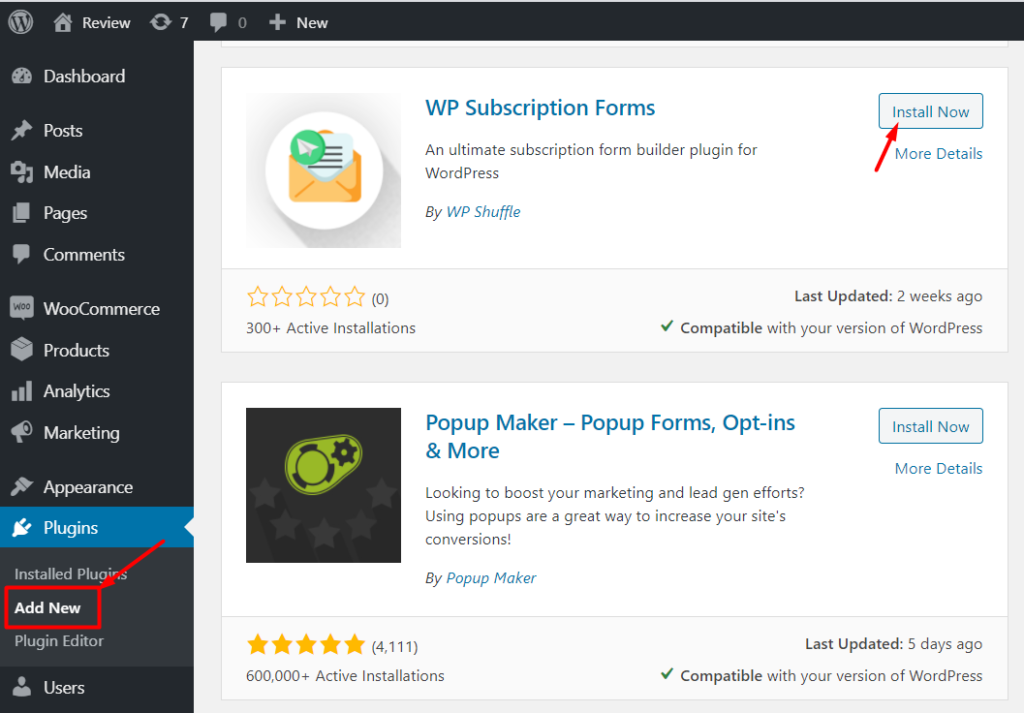
Quando a instalação estiver concluída, você receberá uma mensagem de sucesso. Agora você está pronto para fazer os formulários.
Etapa 2: criar um formulário
Agora, na próxima etapa, você precisa criar um formulário. Por isso,
- Visite o painel de administração
- Vá para o menu WP Subscription Forms no painel de administração
- Clique na opção Adicionar novo formulário
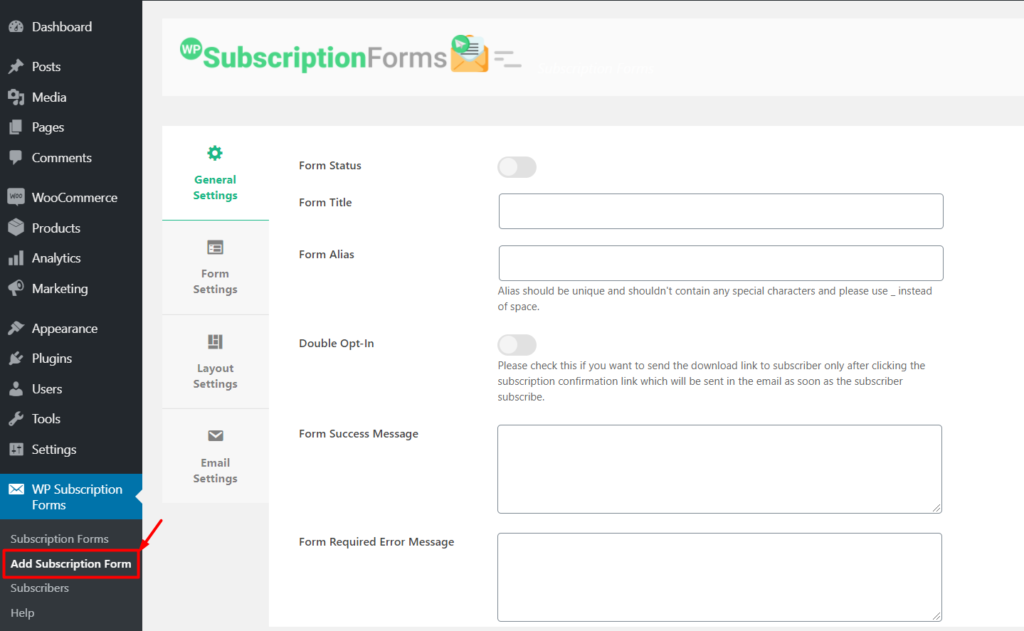
Depois de clicar na opção adicionar novo formulário, você solicitará algumas opções e configurações lá.

Dentro da caixa de configuração, você precisa colocar o título do formulário, mensagem, double opt-in, mensagem de sucesso do formulário e outros.
Para isso siga os seguintes passos:
- Crie o título do seu formulário
- Adicione subtítulo, se necessário
- Crie um campo de nome e rotule-o
- Aplicar links de termos e condições a seus campos para dar suporte a tags HTML
- Digite seu próprio texto de botão e assine-o
- Crie uma seção de rodapé com algum texto extra no final do formulário de inscrição
Etapa 3: configurações do formulário
A guia de configuração de formulário ajudará a gerenciar a configuração desses formulários específicos. Na configuração do formulário , onde obterá uma opção para título, subtítulo, campo de email, texto do botão, parte do rodapé e assim por diante.
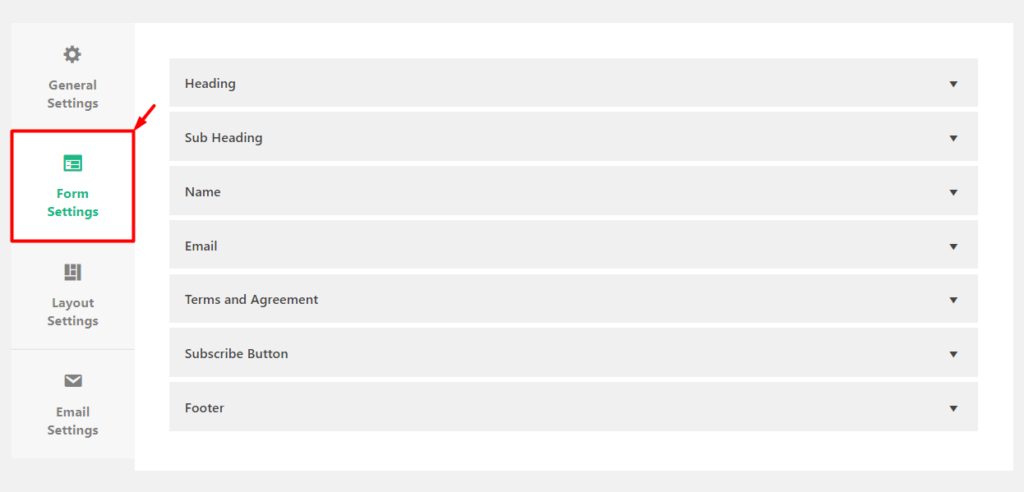
Etapa 4: exibir o formulário no front-end
Agora é hora de exibir o formulário no frontend. Depois de adicionar todas as informações, siga as seguintes etapas:
- Vá para o topo e clique no botão Salvar
- A página será redirecionada e vá para a guia Configurações Gerais
- Aqui você verá os códigos de acesso, copie esses códigos de acesso
- Coloque esse código sempre que necessário para exibi-lo.
Se você quiser colocar o formulário na barra lateral, também pode usar diretamente o widget WP Subscription Forms. Esse widget permitirá que você mostre o formulário selecionado facilmente.
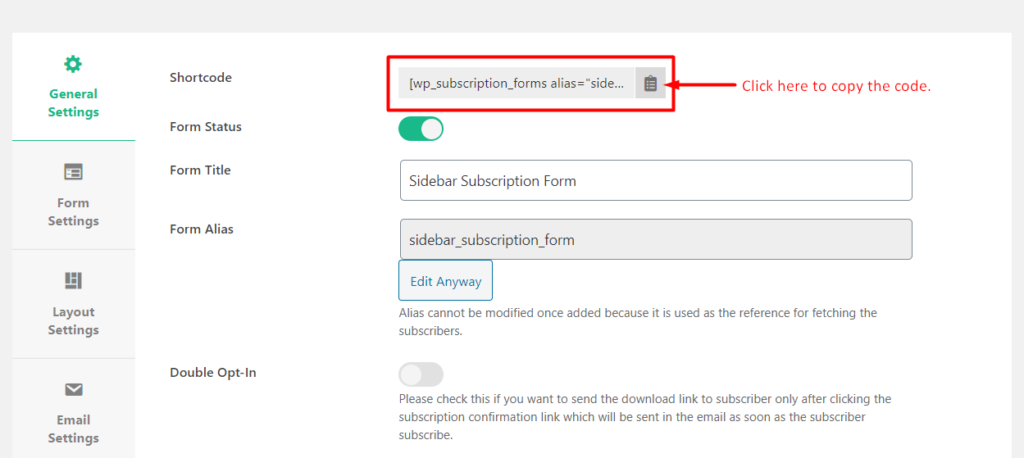
Agora, novamente depois de lidar com os códigos de acesso, você precisa seguir as seguintes etapas:
- Ir para Aparência
- Clique na opção Personalizar
- Selecione os widgets
- Ir para a barra lateral
- Selecione os widgets de formulários de assinatura do WP
- Selecione o formulário na lista suspensa disponível
- Clique no botão Salvar e Publicar
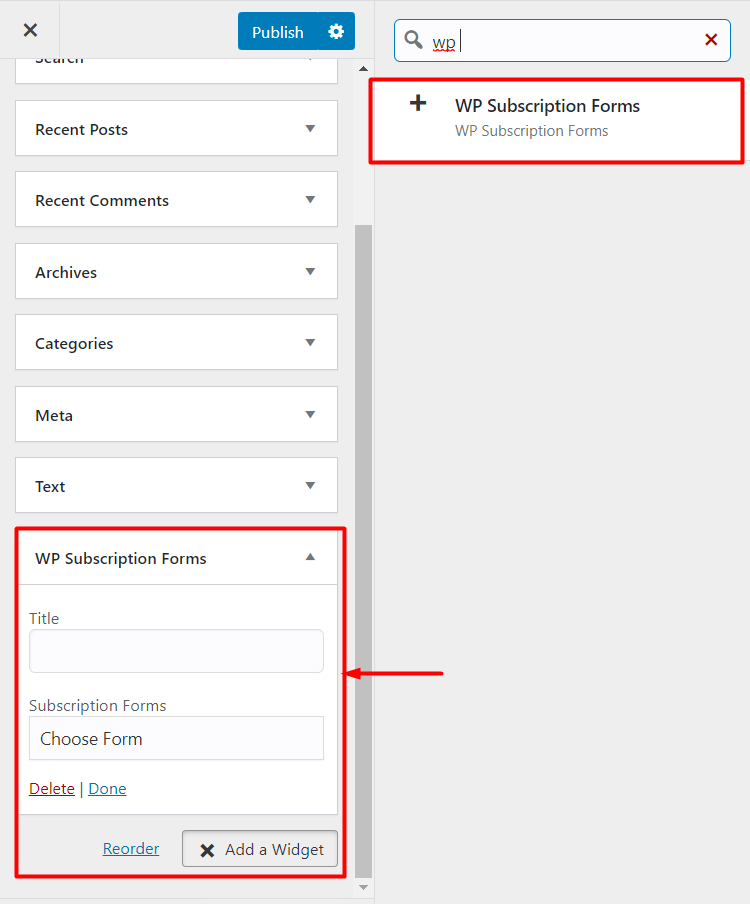
Dessa forma, você pode criar com sucesso um formulário de inscrição para ser exibido na barra lateral.
Como alterar o layout do formulário de inscrição?
Agora, se você deseja alterar o layout do formulário de inscrição, pode acessar facilmente 10 modelos gratuitos do plug-in de formulário de inscrição WP.
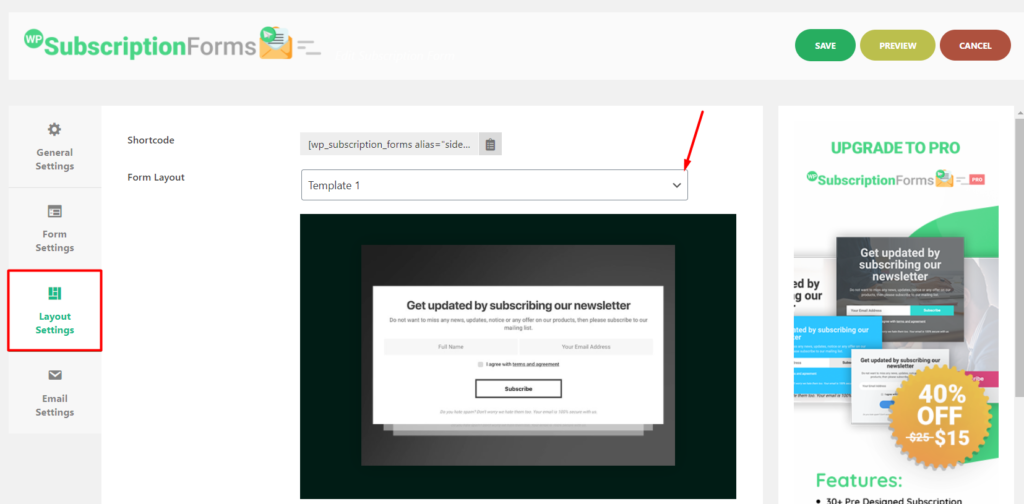
Além disso, nas Configurações de layout, você pode alterar o layout e gerenciar as configurações de e-mail com muita facilidade. Para a configuração de e-mail, você terá opções de E-mail, Do Nome, Assunto do e-mail de confirmação, mensagem de confirmação.
Alguns plugins de assinatura de e-mail
Além do plugin WP Subscriptions Forms, existem outros plugins de assinaturas populares também. Mas o WP Subscription Forms foi projetado e desenvolvido principalmente para coletar e-mails diretamente no seu painel. No entanto, os plugins listados abaixo também têm propósitos diferentes.
- GetSiteControl
- Construtor de Listas SumoMe
- Mailchimp
- Icegrama
- Weblizar
- Boletim de Notícias
- MailPoet
- Monitor de campanha
- OptinMonster
- Assinar WP
- Formulário de inscrição simples
- Mochila a jato
Existem muitos mais, então você pode obter qualquer um deles conforme sua necessidade.
Conclusão
Bem, a partir da descrição acima, você pode facilmente adicionar uma assinatura de e-mail ao seu blog WordPress. Como é um processo fácil, você pode adicionar facilmente uma assinatura de e-mail, mesmo que seja iniciante e possa lidar com isso. Ao instalar um plugin de assinatura de e-mail perfeito no seu site WordPress, você pode seguir as etapas gerais.
Espero que este artigo vai ser útil para você. Sinta-se à vontade para enviar suas dúvidas para nossa seção de comentários.
Garantimos que todas as suas perguntas sejam respondidas assim que as recebermos. Continue nos apoiando e nos siga para obter artigos mais úteis e interessantes.
